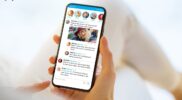Moccaapedia – Cara menambah aplikasi di Smart TV Samsung ini bisa Anda simak sehingga nanti bisa Anda coba di smart TV Anda sendiri ya. Untuk caranya juga tidak sulit kok, cukup dengan menyimak ulasan Moccaapedia di bawah ini.
[irp]
100% Mudah Ternyata Begini Cara Menambah Aplikasi di Smart TV Samsung

Samsung Smart TV hadir dengan berbagai macam teknologi yang canggih di dalamnya. Sama halnya dengan Smartphone, perangkat ini sendiri juga mengandalkan ketersediaan berbagai aplikasi yang ada di dalamnya untuk dapat Anda manfaatkan.
seperti aplikasi khusus yang bekerja sama dengan pengembang lokal, seperti Lubitu yang menyediakan layanan video secara streaming, lalu ada aplikasi Ghiboo yang bisa Anda gunakan untuk membaca berbagai artikel menarik di dalamnya.
Aplikasi Antara News yang memberikan informasi seputar bisnis, politik hingga olahraga atau TMC Polda yang merupakan aplikasi yang bisa Anda gunakan untuk memantau berbagai info lalu lintas.
Nah, apabila Anda sendiri mempunyai sebuah Samsung Smart TV di rumah, dan Anda juga merasa kurang puas dengan berbagai aplikasi yang ada di dalamnya. Sehingga Anda ingin menambahkan beberapa aplikasi terbaru.
Maka Anda dapat mencoba beberapa langkah dan cara menambah aplikasi di Smart TV Samsung di bawah ini.
[irp]
1. Sambungkan Smart TV Samsung Anda dengan Jaringan Internet atau WiFi
Langkah pertama yang harus Anda lakukan adalah dengan menghubungkan Smart TV dengan jaringan internet. Nah, jika Smart TV belum tersambung ke jaringan internet, lakukan langkahh berikut:
Pergi ke menu Setting atau Pengaturan dengan cara pilih opsi Menu lalu klik Setting.
- Selanjutnya pilih opsi Network Setting.
- Di sini Anda bisa memilih jenis koneksi yang Anda inginkan, kabel atau nirkabel.
- Setelah itu, masukkan informasi setup yang dibutuhkan, hingga Smart TV sukses tersambung dengan internet baik melalui kabel atau jaringan.
2. Pilih Aplikasi yang Anda Inginkan
Aplikasi Samsung App sudah tersedia di halaman Smart Hub, Anda bisa menemukan kolom Samsung Apps yang letaknya ada di pojok kanan atas layar TV. Setelah melalui proses loading, maka Anda pun akan melihat kolom What’s New. Di kolom ini akan tampil berbagai macam aplikasi terbaru termasuk kategorinya juga.
Di sinilah Anda dapat memilih dan mencari aplikasi apa saja yang Anda inginkan. Untuk lebih memudahkan, tersedia juga opsi pencarian berdasarkan kriteria yang Anda butuhkan. Seperti recent, mostly hingga name.
3. Download Apps
Setelah Anda menemukan aplikasi yang ingin Anda download di Smart TV Samsung Anda. Maka selanjutnya Anda bisa download aplikasinya dengan klik tombol Download yang sudah tersedia. Tunggu proses downloadnya hingga selesai.
Untuk proses download sendiri biasanya dipengaruhi oleh besar kecilnya file aplikasi tersebut atau koneksi internet yang Anda pakai. Semakin besar ukuran file aplikasi maka semakin lama pula proses downloadnya ya.
4. Play Apps
Setelah aplikasi selesai Anda dowbload, maka Anda pun sudah dapat langsung menikmati aplikasi tersebut loh.
Anda juga bisa melihat daftar aplikasi yang sudah Anda download di Smart TV Samsung lewat tampilan halaman Samsung Apps. Pilih opsi My Account yang ada di bagian bawah.
Sebenarnya di dalam Smart TV Samsung sendiri sudah tersedia banyak sekali aplikasi gratis. Maka sebaiknya Anda juga memanfaatkannya dan mencoba menggunakannya. Siapa tahu ada aplikasi menarik yang berguna untuk Anda.
nah, itulah di acara menambah aplikasi di Smart TV Samsung. 100% mudah bukan?